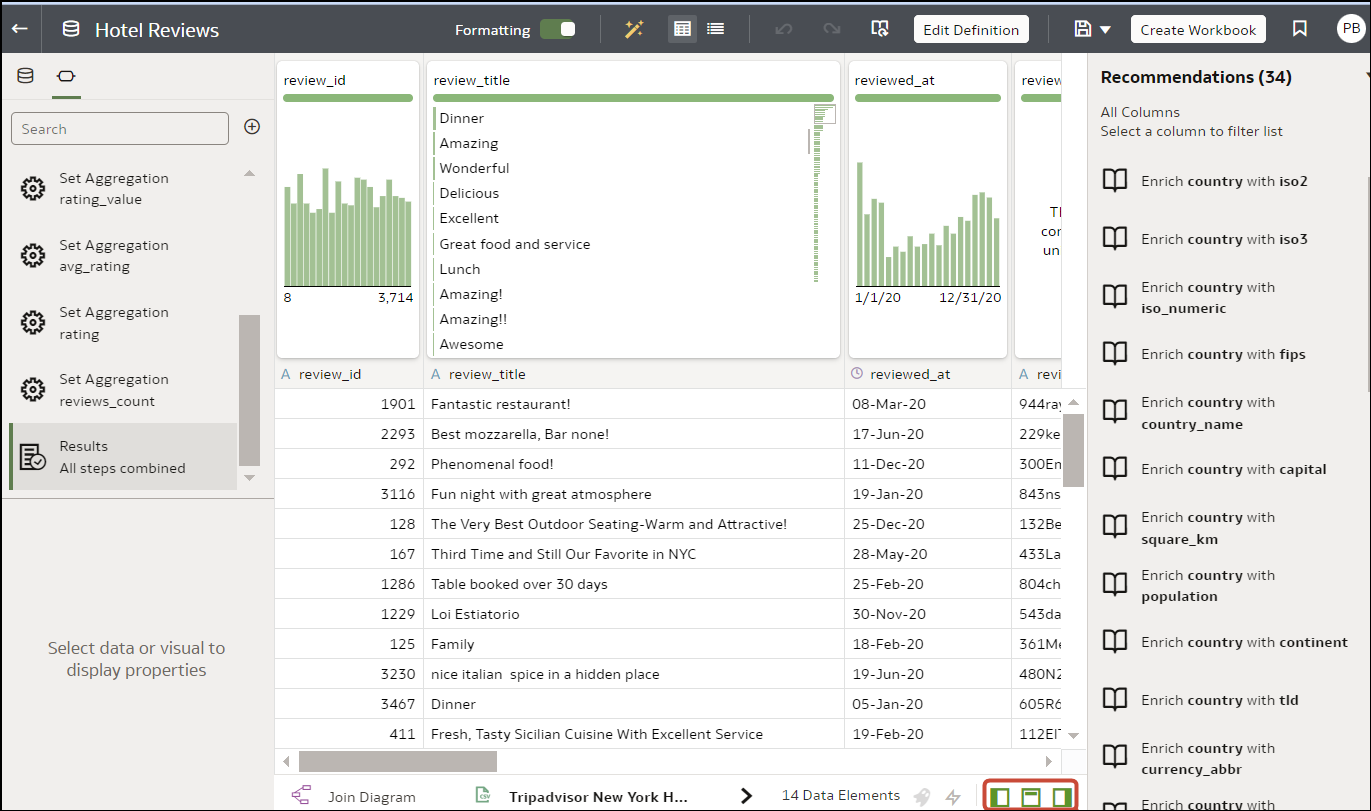Pode editar as alterações de transformação de dados acrescentadas ao Script de Preparação. Por exemplo, pode editar, pré-visualizar ou apagar os passos de transformação antes de os aplicar.
Tanto antes como depois de ter aplicado as alterações recomendadas apresentadas na Secção de Ações da Coluna, é possível editar os passos de transformação de dados. A opção de edição não está disponível para todos os tipos de passos de transformação.
As atualizações às colunas só são aplicadas ao conjunto de dados e não à visualização. Para garantir que vê os dados mais atuais, na tela Visualizar, clique em Renovar Dados.
- Na sua página principal, coloque o cursor sobre um conjunto de dados que seja de sua propriedade, clique em Ações e, em seguida, selecione Abrir.
Se o conjunto de dados contiver uma única tabela, verá o editor de transformações. Se o conjunto de dados contiver várias tabelas, verá o
Diagrama de Junção. No
Diagrama de Junção, clique com o botão direito do rato numa origem de dados e clique em
Abrir para apresentar o editor de transformações.
- Selecione um passo no painel Script de Preparação e clique em Editar Passo.
- Selecione um passo de transformação no painel Script de Preparação e clique no ícone de lápis ou em Editar Transformação.
Se um passo não for editável, é apresentada uma mensagem ao colocar o cursor sobre o ícone de lápis a indicar que a edição do passo de transformação foi desativada.
- No editor de passos, atualize os campos para editar as alterações de transformação de dados aplicadas às colunas.
- Clique em OK para atualizar a coluna e fechar o editor de passos.
- Para gravar as alterações de preparação de dados e aplicá-las aos seus dados, clique em Gravar.